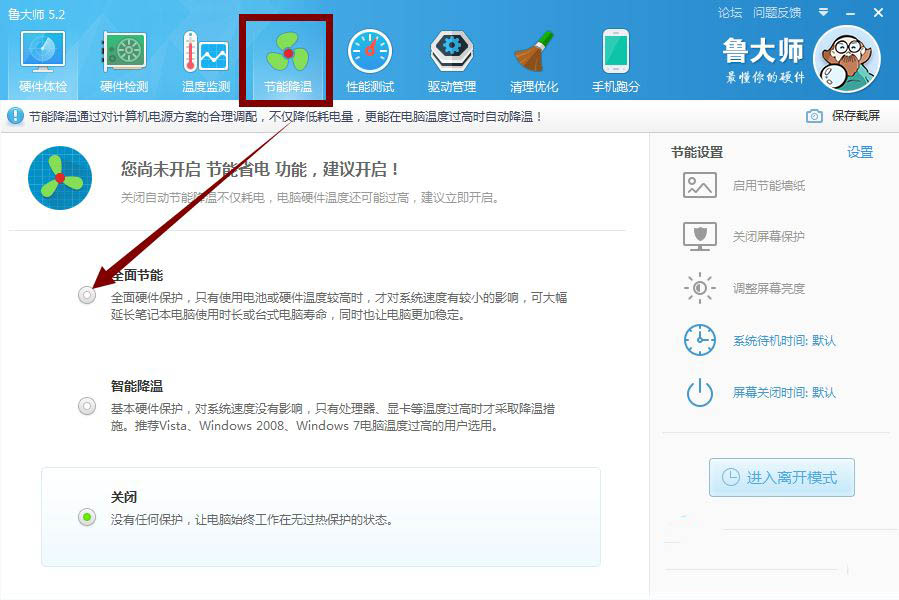怎么查看win11显卡温度
-
 2023-09-14 10:50:06
2023-09-14 10:50:06
- 编辑:0791攻略网
- 来源:网络转载
CPU和显卡的温度过高会导致电脑死机,有不少亲们或许不知道win11怎么查看显卡温度,那么今天小编就讲解windows11电脑检测显卡温度的技巧哦,希望能够帮助到大家呢。
怎么查看win11显卡温度? windows11电脑检测显卡温度方法
方法一:任务管理器查看
鼠标右键点击任务栏上的开始按钮,在弹出的菜单中点击任务管理器,打开任务管理器。
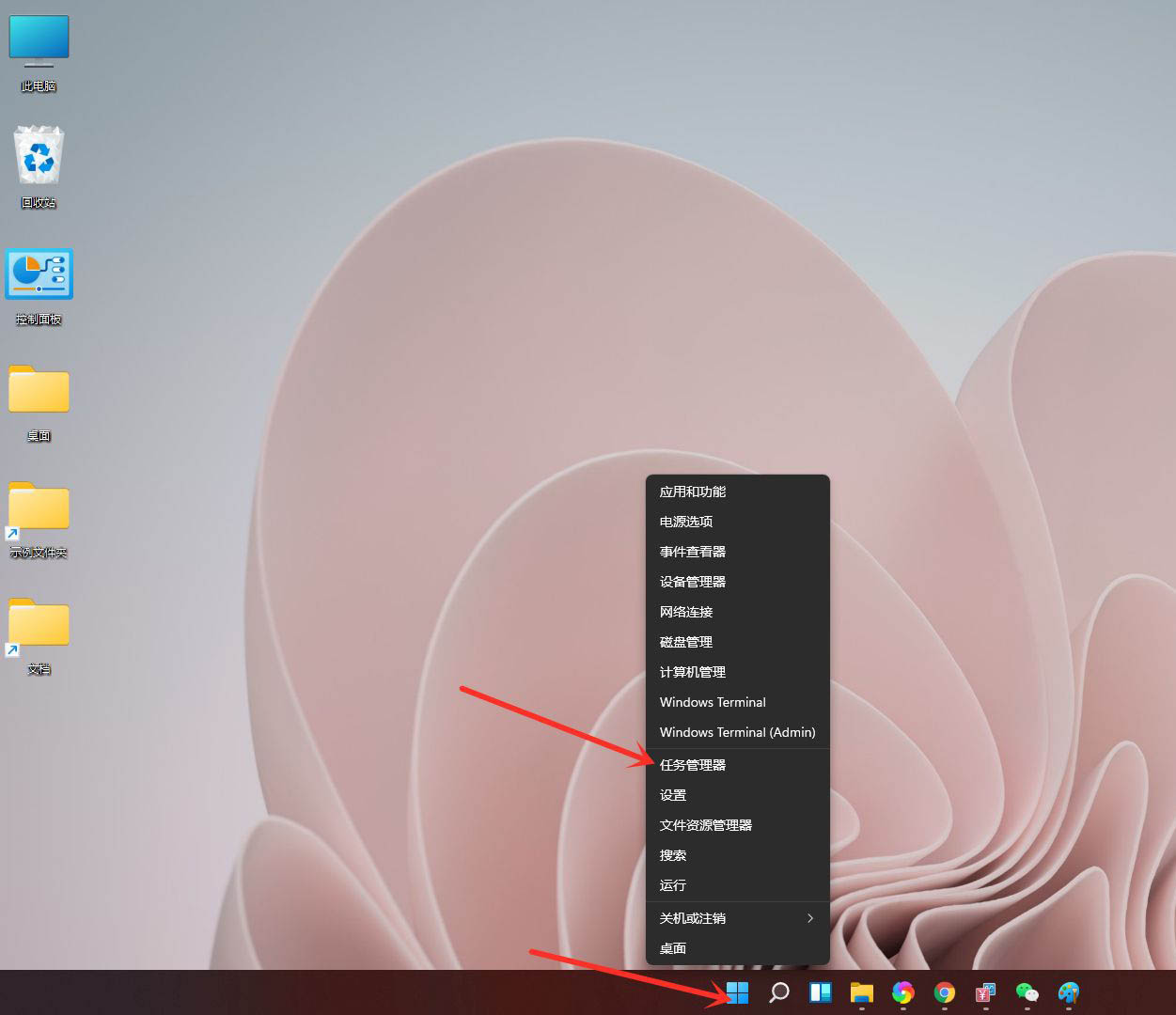
点击顶部的性能,进入性能界面。
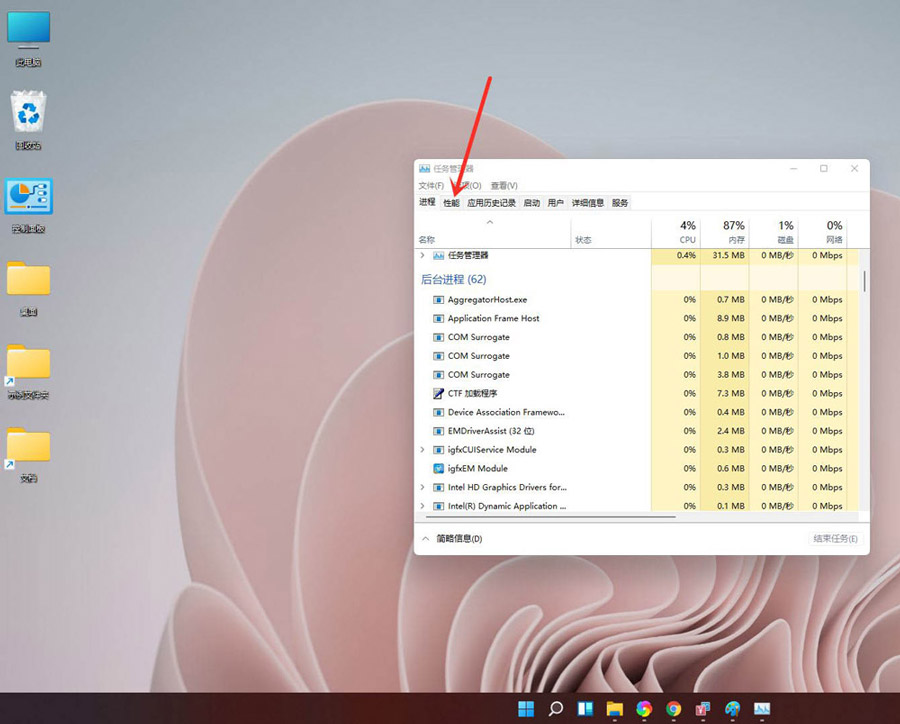
在窗口左边的选项中找到“显卡”,点击即可查看显卡温度及内存使用详情。
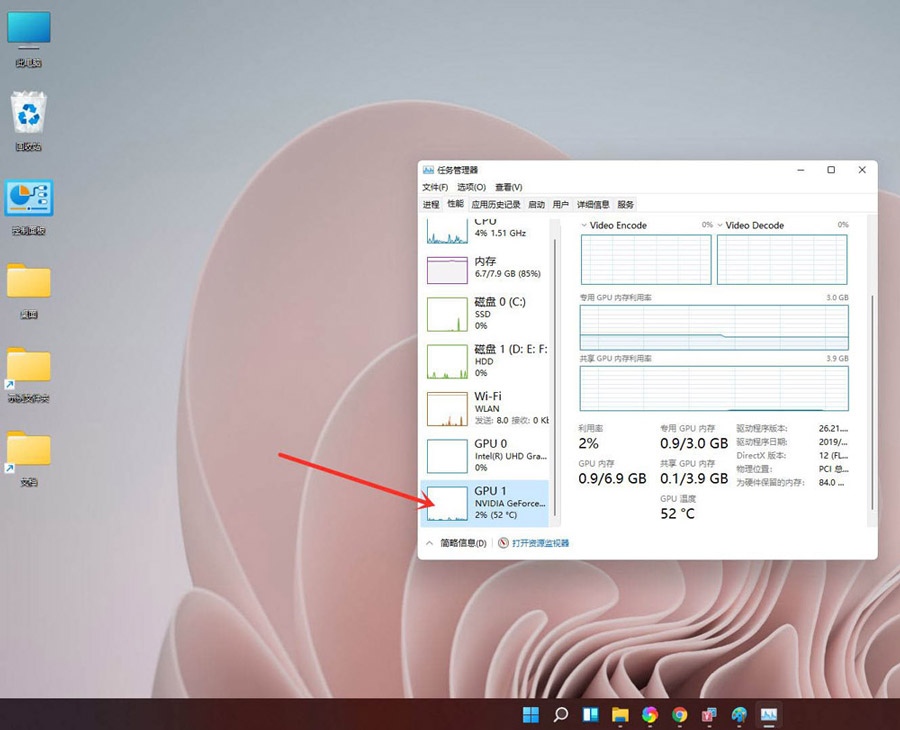
方法二:鲁大师等第三方软件
打开鲁大师,右侧就可以看到各项硬件的温度
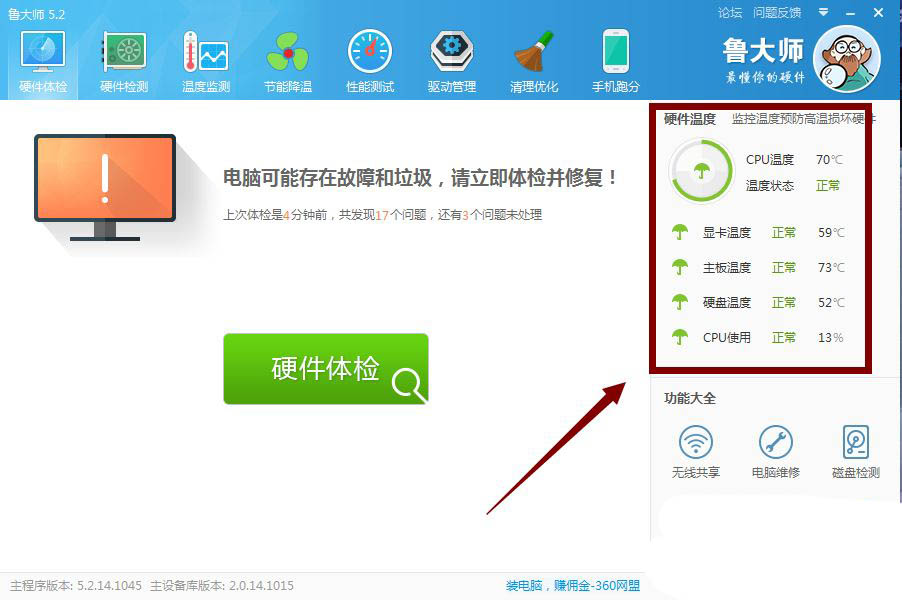
点击上方的“温度监测”
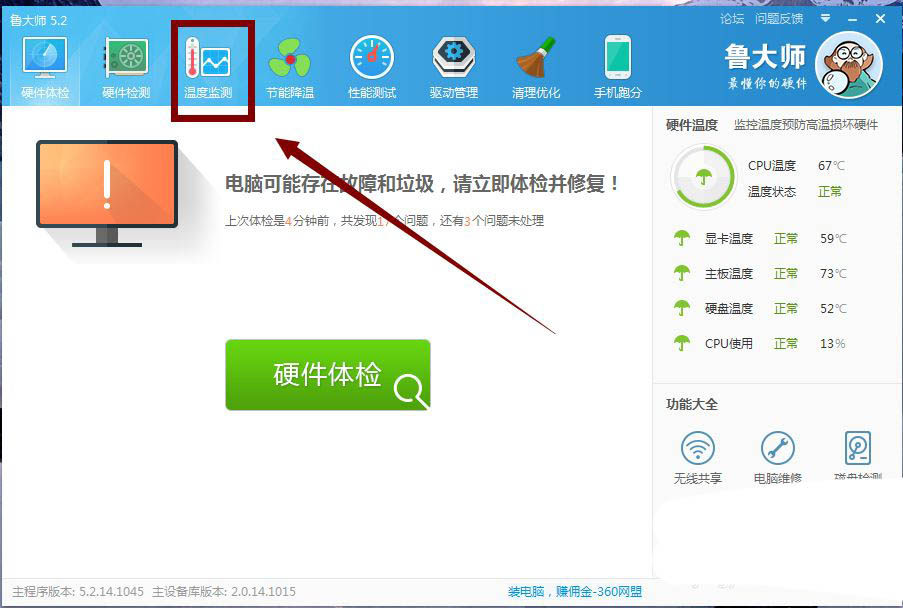
点击右边的“设置”
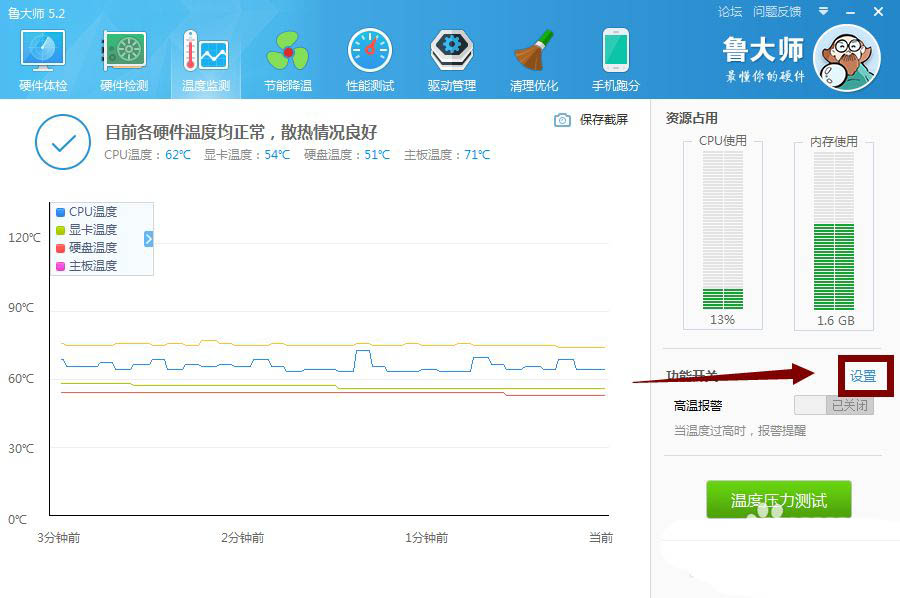
设置好温度达到超过多少摄氏度自动报警,这样就有效的监控电脑硬件的温度
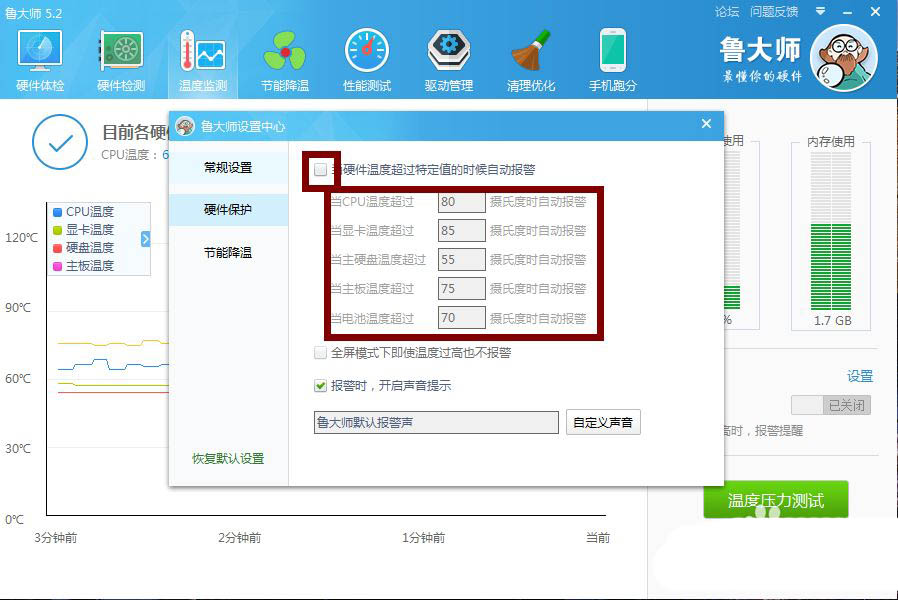
点击上方的“节能降温”点击全面节能,这样就有效的监控电脑硬件的温度